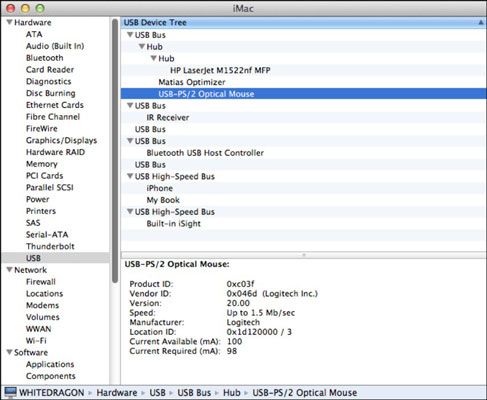L'utilité de l'information du système peut découvrir les secrets de matériel de MacBook
Besoin d'informations sur votre matériel dur de MacBook? Vous pouvez utiliser l'utilitaire Informations système. Vous pourriez avoir besoin pour déterminer exactement ce que le matériel est installé dans votre MacBook pour les raisons suivantes:
Si vous travaillez avec une personne de soutien technique pour résoudre un problème: Cette personne sera généralement demander des informations sur votre système, comme ce processeur que vous utilisez et de la quantité de mémoire que vous avez.
Si vous évaluez une application avant de l'acheter: Vous aurez envie de vérifier ses exigences minimales du système contre le matériel de votre ordinateur portable.
Si vous envisagez une mise à niveau à votre MacBook: Vous aurez probablement besoin de déterminer la quantité de mémoire que vous avez, de quel type il est, et qui emplacements mémoire sont remplis. (La même chose vaut pour votre disque dur.)
Apple propose Mac OS X avec un tout-en-un matériel et outil d'affichage de logiciels, porte bien son nom Système d'information, que vous pouvez trouver dans le dossier Utilitaires de votre dossier Applications. Vous pouvez également accéder à des informations système dans le menu Apple. Il suffit de cliquer propos de ce Mac, cliquez sur le bouton Plus d'infos, puis cliquez sur System Report. (Naturellement, Système d'information est également disponible sur le dossier Utilitaires de Launchpad.)
Comme avec les dossiers dans une fenêtre du Finder dans la liste Voir la mode, vous pouvez développer ou réduire chaque grand titre qui apparaît dans un écran d'information. Il suffit de cliquer sur le triangle qui apparaît à gauche de chaque rubrique matières pour développer ou réduire cette position.
Les informations système principales rubriques comprennent
Hardware: Cette rubrique vous dit long sur vos disques durs ainsi que des détails concernant vos drives- dispositifs modem- AirPort et Bluetooth Matériel- graphiques et audio Imprimantes- Matériel- courant alternatif settings- et toute FireWire, Thunderbolt, CardBus, et USB MEMORY- optiques connectés à votre système.
La figure suivante illustre les informations de l'écran USB, avec la plupart des dispositifs élargis afin que vous puissiez les voir. (Le texte que vous voyez dans la moitié inférieure de la fenêtre sont les informations détaillées sur l'élément qui est sélectionné.)
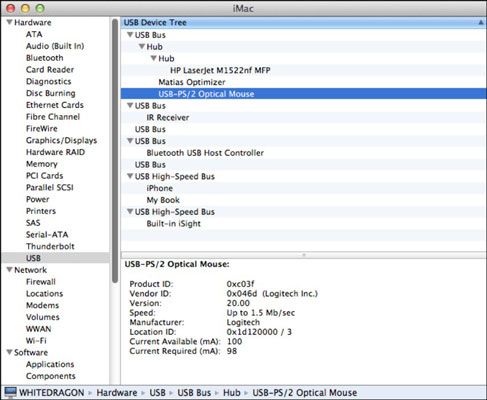
Réseau: Cette rubrique présente une liste de la configuration de votre réseau, les connexions réseau actives, et d'autres accessoires de réseau assortis. Vous aurez probablement besoin de cet écran que lorsque demandé par une personne de soutien technique pour les protocoles réseau que vous utilisez, mais il est néanmoins utile. (Vous trouverez des détails sur votre connexion réseau ici que vous ne trouverez nulle part ailleurs dans Lion.)
Logiciel: Ok, cette rubrique montre quelque chose d'utile à l'être humain moyen! Cet écran répertorie toutes les applications, les polices et les préférences reconnues sur votre volume de démarrage, avec leurs numéros de version.
(Cela inclut les polices et les préférences qui sont enregistrés dans le dossier Bibliothèque de votre dossier d'accueil, qui sont cachés à partir d'une recherche Spotlight.) Si vous vous demandez si vous avez besoin de mettre à jour une application avec une fichier patch (pour corriger les bugs dans le logiciel) ou mettre à jour un fichier par le développeur, vous pouvez regarder ici pour vérifier le numéro de version de l'application.
Vous obtenez également une liste plutôt ennuyeux de la extensions (ou pilotes) utilisés par les applications Mac OS X. Les journaux sont généralement valables que pour le support technique personnel- qu'ils documentent blocages récents, l'application se bloque, et même le plantage du système.
A propos Auteur
 Options d'aide pour le lion de montagne macbook
Options d'aide pour le lion de montagne macbook Si vous rencontrez des problèmes avec tapageuse Mountain Lion MacBook, l'aide est disponible. Vous pouvez faire appel à ces ressources si vous avez besoin d'aide alors que vous êtes découvrir comment dompter la montagne du Lion. Certaines des…
 Comment se connecter à un réseau sur votre MacBook
Comment se connecter à un réseau sur votre MacBook Bien! Temps pour connecter votre MacBook à un réseau. Le matériel est mis sous tension, les câbles (le cas échéant) sont installés et connectés, et que vous avez configuré Mountain Lion. Vous êtes prêt à commencer (ou rejoindre) le…
 Comment importer des fichiers de Windows à votre MacBook
Comment importer des fichiers de Windows à votre MacBook Si vous êtes un MacBook Windows vers switcher, vous avez probablement besoin des fichiers à partir de Windows sur votre PC. Ne vous inquiétez pas, vous avez fait un choix judicieux, surtout si vous êtes intéressé par les applications…
 Comment importer des fichiers depuis un autre Mac à votre MacBook
Comment importer des fichiers depuis un autre Mac à votre MacBook Si vous mettez à jour à partir d'une version antérieure de Mac OS X en cours d'exécution sur votre nouveau MacBook ou MacBook Pro, et le besoin d'importer vos anciens fichiers, voici de bonnes nouvelles pour vous: Apple inclut Assistant de…
 Comment adhérer à un réseau sans fil sur votre MacBook
Comment adhérer à un réseau sans fil sur votre MacBook Vous envisagez de rejoindre un réseau sans fil? Les deux principaux types de stations de base pour votre MacBook sont Apple et non Apple (qui comprend toutes les stations de base 802.11n et 802.11g et points d'accès). Voici ce que vous avez…
 Macbook pour les nuls
Macbook pour les nuls Les raccourcis clavier vous aider à faire rapidement, l'utilisation efficace de l'OS X Finder sur votre MacBook. Les combinaisons de touches offrent toutes sortes d'options pour effectuer des tâches courantes sur votre ordinateur portable…
 Macbook Pro sont enfermés et contraints
Macbook Pro sont enfermés et contraints Parfois, il est facile pour de nombreux propriétaires de Mac à oublier que les MacBook ne sont pas aussi extensible comme un Mac Pro bureau. (En fait, cette limitation est également valable pour l'Apple iMac et le Mac mini, qui sont - même comme…
 Macbook arbre de dépannage
Macbook arbre de dépannage Comme les artistes hip-hop disent, “ Tout droit, le coup de pied ”. Et qui est exactement ce que mon MacBook Dépannage Arbre est là pour ça. Si le redémarrage de votre ordinateur portable n'a pas résolu le problème, suivez ces…
 Similitudes entre MacBook Air et MacBook Pro
Similitudes entre MacBook Air et MacBook Pro Au moment d'écrire ces lignes, le MacBook Air est disponible en deux tailles d'écran (11,6 pouces et 13,3 pouces), et le MacBook Pro est disponible en trois tailles d'écran (13,3 pouces, 15,4 pouces et 17 pouces). Les choses peuvent sembler assez…
 Les préférences de disque de démarrage de votre MacBook
Les préférences de disque de démarrage de votre MacBook Mac OS X affiche les numéros de version de chaque système et les disques physiques où chaque système réside. Sélectionnez l'icône de démarrage réseau sur votre MacBook si vous souhaitez démarrer à partir d'un dossier sur votre système en…
 Comment faire pour vérifier les performances de votre Mac avec moniteur d'activité
Comment faire pour vérifier les performances de votre Mac avec moniteur d'activité Mac Snow Leopard propose une application appelée le Moniteur d'activité, qui est conçu pour vous montrer à quel point votre CPU, disques durs, des équipements de réseau et des modules de mémoire travaillent dans les coulisses. Pour exécuter…
 Comment tester le matériel de gestion de puissance sur un ordinateur portable
Comment tester le matériel de gestion de puissance sur un ordinateur portable Vous pouvez tester le matériel de gestion de l'alimentation de votre ordinateur portable. Cependant, gardez à l'esprit que si vous trouvez un problème de gestion de l'alimentation, vous devez tourner sur l'ordinateur portable pour le fabricant…
 Comment obtenir des informations sur les ressources système sur un PC de fenêtres
Comment obtenir des informations sur les ressources système sur un PC de fenêtres Comprendre vos ressources système est une partie nécessaire de dépannage. Les ressources comprennent la mémoire, stockage de masse, l'accès au réseau, la puissance du processeur, et ainsi de suite. Quand votre programme a besoin d'une…
 Comment obtenir des informations système sur votre matériel d'ordinateur portable
Comment obtenir des informations système sur votre matériel d'ordinateur portable L'icône Système de votre ordinateur portable ouvre une boîte de fenêtre ou boîte de dialogue qui sert un emplacement central pour recueillir des informations sur le matériel de votre ordinateur portable, contrôler que le matériel, et en…